Hulu ist eine beliebte Plattform, die ihren Abonnenten eine große Auswahl an Fernsehsendungen, Filmen und Originalinhalten bietet. Eine der bequemsten Möglichkeiten, auf Hulu zuzugreifen, ist über verschiedene Streaming-Geräte. Und Amazons Firestick und Fire TV sind hier keine Ausnahme.
Wie kann man also Hulu auf dem Firestick oder Fire TV ansehen? Das Verfahren ist unkomplizierter, als Sie vielleicht denken. Ähnlich wie bei einem Smartphone müssen Sie nur die Hulu-App auf Ihrem Firestick oder Fire TV installieren.
Und so geht’s.
So installieren Sie Hulu auf Firestick und Fire TV
Bevor wir beginnen, beachten Sie bitte, dass Hulu ein abonnementbasierter Dienst ist. Sie benötigen ein Hulu-Konto und ein aktives Abonnement, um auf die Inhalte zugreifen zu können. Wenn Sie noch kein Hulu-Konto haben, können Sie sich auf der Website von Hulu anmelden.
Hier erfahren Sie, wie Sie Hulu auf Firestick und Fire TV installieren und ansehen können:
- Schließen Sie Ihren Firestick oder Fire TV an: Stellen Sie sicher, dass Ihr Firestick oder Fire TV mit Ihrem Fernseher und dem Internet verbunden ist. Folgen Sie den Anweisungen des Geräts, um es mit Ihrem Wi-Fi-Netzwerk zu verbinden.
- Greifen Sie auf den App Store zu: Navigieren Sie auf dem Hauptbildschirm Ihres Firesticks oder Fire TV zum oberen Menü und wählen Sie die Option Suchen.
- Suchen Sie nach Hulu: Geben Sie „Hulu“ über die Bildschirmtastatur in die Suchleiste ein. Während Sie tippen, sollten Vorschläge unter der Suchleiste erscheinen.
- Wählen Sie Hulu: Wählen Sie in den Suchergebnissen Hulu aus. Sie werden zur Hulu-App-Seite weitergeleitet.
- Hulu installieren: Wählen Sie auf der Seite der Hulu-App die Schaltfläche „Holen“, um den Installationsvorgang zu starten. Warten Sie, bis die App heruntergeladen und auf Ihrem Gerät installiert ist.
- Hulu starten: Sobald die Installation abgeschlossen ist, können Sie die Schaltfläche Öffnen auswählen, um die Hulu-App sofort zu starten, oder Sie können zum Hauptbildschirm zurückkehren und die Hulu-App in Ihrer App-Bibliothek suchen.
- Melden Sie sich bei Ihrem Hulu-Konto an: Wenn Sie die Hulu-App starten, werden Sie aufgefordert, sich anzumelden. Melden Sie sich mit der E-Mail-Adresse und dem Passwort Ihres Hulu-Kontos an.
Sobald Sie angemeldet sind, können Sie auf die gesamte Hulu-Bibliothek zugreifen. Stöbern Sie in den verschiedenen Kategorien und Genres oder verwenden Sie die Suchfunktion, um bestimmte Inhalte zu finden, die Sie sehen möchten. Wählen Sie die Sendung oder den Film aus, den Sie sehen möchten, und die Wiedergabe beginnt auf Ihrem Fernsehbildschirm.
Die Hulu-App unterstützt Funktionen wie das Erstellen von Profilen, das Hinzufügen von Sendungen zu Ihrer Watchlist und das Aktivieren von Untertiteln. Erkunden Sie die Benutzeroberfläche und die Einstellungen der App, um Ihr Seherlebnis anzupassen.
So installieren Sie Hulu auf Firestick oder Fire TV von Amazons Website
Die Installation von Hulu von der Amazon-Website ist eine weitere Möglichkeit, die Hulu-App auf Ihrem Firestick oder Fire TV zu nutzen. Folgen Sie diesen Schritten, um Hulu direkt von der Amazon-Website zu installieren:
- Rufen Sie die Hulu-Seite auf der offiziellen Amazon-Website in einem Webbrowser auf. Melden Sie sich bei Ihrem Amazon-Konto an, falls erforderlich.
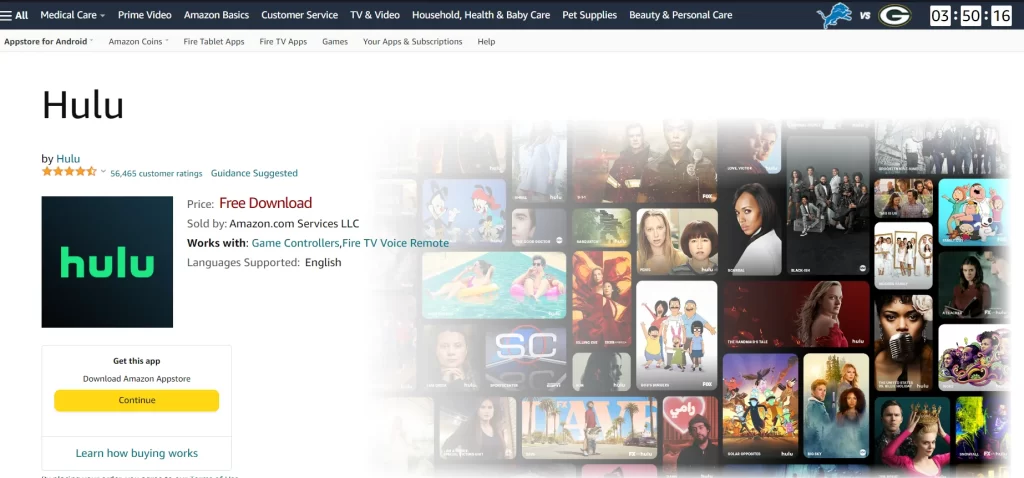
- Auf der Seite der Hulu-App sollte eine Liste der kompatiblen Geräte angezeigt werden. Suchen Sie nach dem Dropdown-Menü Deliver to und wählen Sie Ihren Firestick oder Ihr Fire TV-Gerät aus der Liste aus.
- Die Hulu-App wird automatisch auf Ihren Fire TV Stick heruntergeladen.
Sobald die Installation abgeschlossen ist, können Sie die Hulu-App starten, sich mit Ihren Hulu-Kontoinformationen anmelden und Ihre Lieblingsinhalte genießen.
Das war’s! Sie können jetzt die große Auswahl an Fernsehsendungen, Filmen und Originalinhalten von Hulu auf Ihrem Firestick oder Fire TV genießen. Der Zugriff auf Hulu auf Ihrem Gerät ist schnell und einfach mit einem einfachen Installationsprozess.
Es ist erwähnenswert, dass Hulu in regelmäßigen Abständen Updates für seine App veröffentlicht. Um sicherzustellen, dass Sie die neuesten Funktionen und Fehlerbehebungen nutzen können, sollten Sie die Hulu-App regelmäßig aktualisieren. Sie können im Abschnitt „Einstellungen“ auf Ihrem Firestick oder Fire TV nach Updates suchen.
Kann die Hulu-App auf dem Firestick nicht finden
Wenn Sie Hulu nicht auf Ihrem FireStick finden können, gibt es zwei Möglichkeiten.
Möglichkeit eins: Der Dienst hat festgestellt, dass Sie sich in einem Land befinden, in dem der Dienst nicht verfügbar ist. Hulu ist in den USA und Japan verfügbar, oder wenn Sie von einer US-Militärbasis in Übersee aus auf das Internet zugreifen.
Die zweite Möglichkeit: Ihr Fire Stick unterstützt Hulu nicht, es muss sich also um ein relativ altes Gerät der ersten Generation handeln. Im Folgenden finden Sie eine Liste der FireSticks, die mit Hulu kompatibel sind.
Möglicherweise befinden Sie sich in den USA, aber Sie sehen Hulu nicht. Das passiert, wenn die IP-Adresse aus einem anderen Land portiert wurde oder in der globalen IP-Adressdatenbank z. B. als Mexiko aufgeführt ist. Überprüfen Sie in diesem Fall Ihren FireStick. Versetzen Sie Ihr Handy in den Hotspot-Modus, verbinden Sie Ihren FireStick damit und sehen Sie nach, ob Sie nun Hulu empfangen können. Wenn ja, wenden Sie sich an Ihren ISP, damit er die IP-Adresse überprüft und korrigiert.
Hulu FireStick Kompatibilitätsliste
Hier ist eine Liste der kompatiblen FireStick mit Hulu, im Auge behalten, dass die erste FireStick kam im Jahr 2014, dass im Jahr 2023 sind sie bereits alt und auch wenn Sie einen haben, ist es besser, es mit einem neueren mit 4K-Unterstützung zu ersetzen.
- Amazon Fire TV Stick (2. Generation)
- Amazon Fire TV Stick (3. Generation)
- Amazon Fire TV Stick Lite
- Amazon Fire TV Stick 4K
- Amazon Fire TV Stick 4K MAX
Was sind die neuesten Versionen der Hulu-App für den FireStick?
Da FireSctik ein Android-basiertes Betriebssystem verwendet, ist die App eine APK-Datei, die Sie auf Ihr System herunterladen und die App installieren können. Die App wird, wie alle Programme, jetzt aktualisiert. Die am häufigsten verwendeten Versionen von Hulu für Fire TV sind die folgenden Versionen.
Hulu (Fire TV) (Android TV) 1.4.445 Release 28. August 2023.
Hulu (Fire TV) (Android TV) 1.4.433 Release Datum 28. April 2023
Hulu (Fire TV) (Android TV) 1.4.262 Hulu (Fire TV) (Android TV) 1.4.262 Release Datum 16. Oktober 2021.
Erkennt Hulu VPN?
Natürlich verfolgt Hulu IP-Adressen und liest aus, zu welchem Land die IP-Adresse gehört. Inhalte dürfen nicht gestreamt werden, wenn die IP-Adresse nicht aus den USA oder Japan stammt. VPN-Dienste können verwendet werden, um diese Beschränkung zu umgehen. Die Verwendung eines VPN-Dienstes ist ein Verstoß gegen die Richtlinien von Hulu. Wenn Sie einen VPN-Dienst nutzen, wird Ihre IP-Adresse gesperrt und Ihr Konto kann bei wiederholten Verstößen gekündigt werden.
Was ist der Hulu Jailbreak auf dem FireStick?
Dies ist ein Marketing-Trick von skrupellosen Anbietern. Es ist unmöglich, etwas zu jailbreaken, das standardmäßig öffentlich verfügbar ist. Amazon erlaubt die Installation von Drittanbieter-Apps auf dem FireStick.
Um zu verstehen, was Sie mit dem Jailbreak von Hulu meinen: Das ist überhaupt nicht möglich; die Hulu-App ist kostenlos und öffentlich verfügbar; ja, natürlich kann es je nach Land einige Einschränkungen geben. Und natürlich müssen Sie für ein Abonnement bezahlen; Sie können keine Streaming-Videos abrufen, ohne sich bei Ihrem Hulu-Konto anzumelden.
Außerdem gilt der Begriff „Jailbreak“ für das iPhone, und da das FireStick OS auf Android basiert, ist es korrekter, es Root-Rechte auf dem Fire TV OS zu nennen. Die Erlangung von Root-Rechten ist jedoch unsicher, da sie es Angreifern ermöglicht, Bankkartendaten zu stehlen. Google Pay funktioniert zum Beispiel nicht auf einem Gerät, das keine Root-Rechte hat. Alles, was Sie bekommen können, ist das Recht, Anwendungen von Drittanbietern auf dem FireStick zu installieren, nicht nur aus dem Amazon App Store.
Bedenken Sie auch, dass der Amazon FireStick selbst einem TV-System entspricht. Und wenn Sie einen neuen Fernseher haben, können Sie all die gleichen Anwendungen auf dem Fernseher selbst erhalten und brauchen keinen FireStick.

